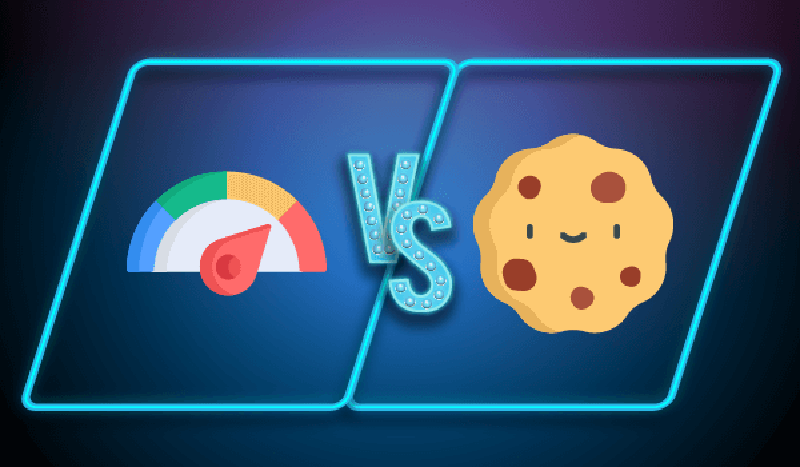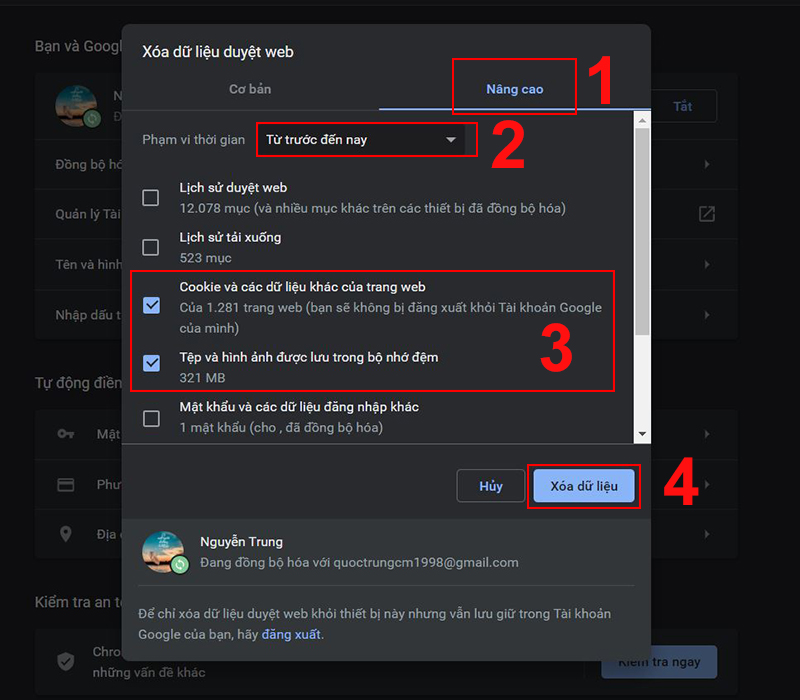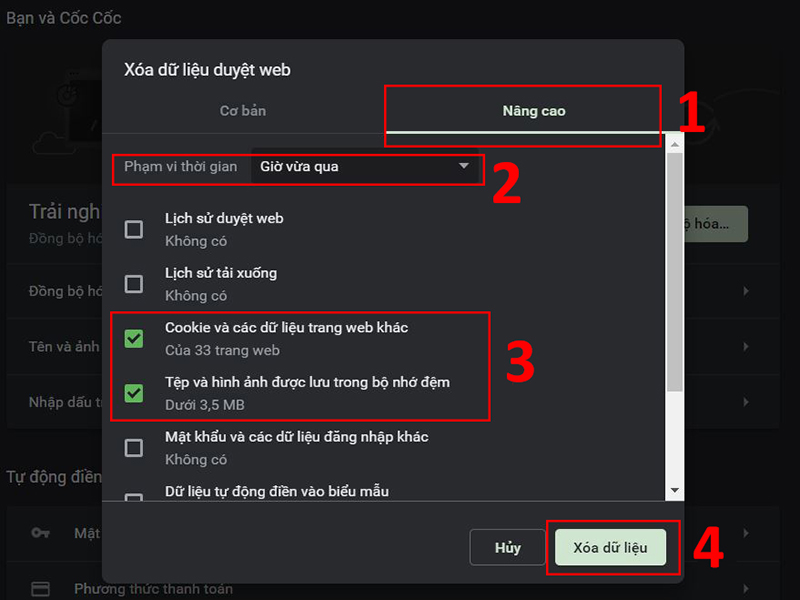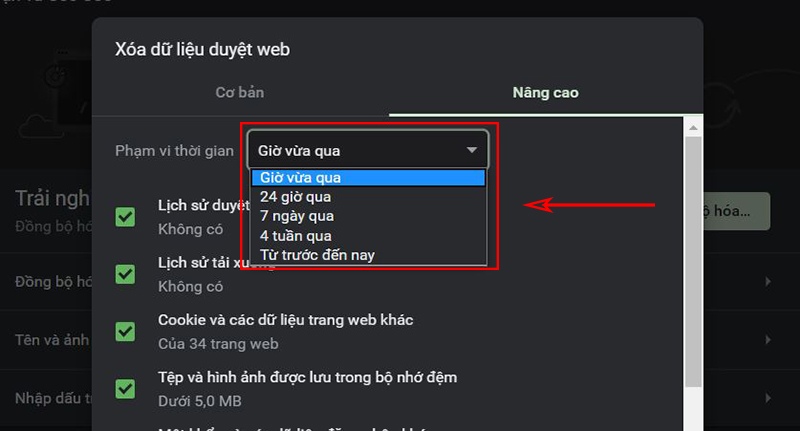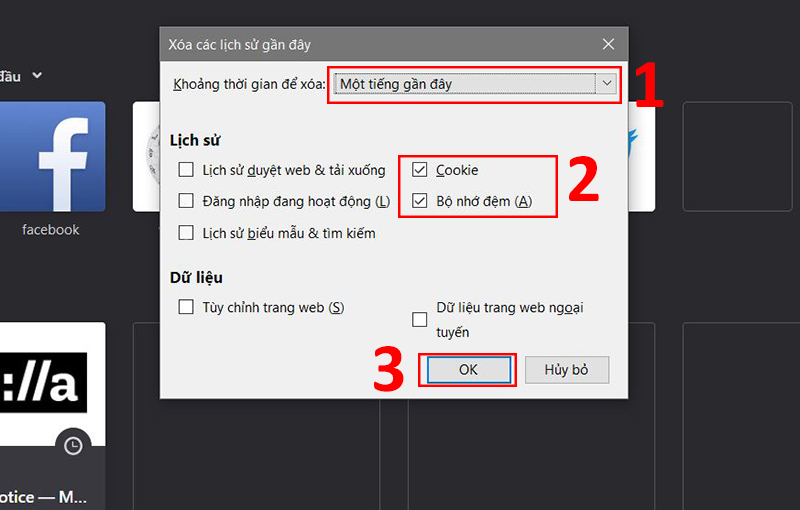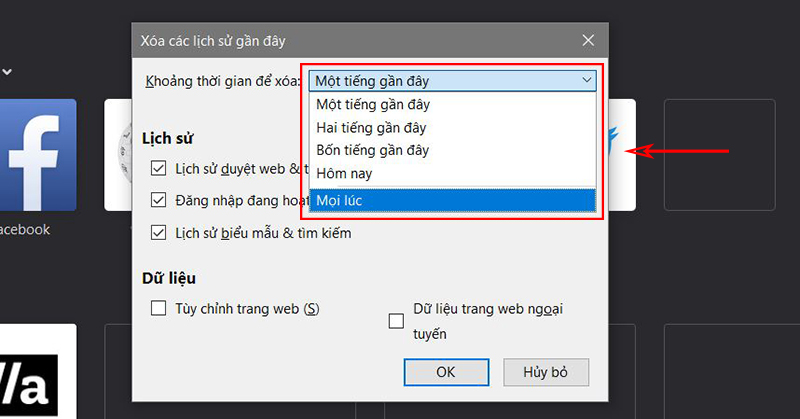- Định nghĩa
Cache là bộ nhớ đệm, vùng lưu trữ tạm thời các dữ liệu khi bạn sử dụng web bao gồm hình ảnh, âm thanh cũng như các nội dung bạn tải xuống. Cache giúp tăng tốc độ tải website khi bạn truy cập website đó ở những lần tiếp theo.
Cookies là các tập tin được tạo bởi website bạn đã truy cập để lưu trữ thông tin duyệt web. Cookies được sử dụng để duy trì thông tin trạng thái khi bạn vào các trang (pages) khác nhau trên một website hoặc ghé thăm lại website này tại một thời điểm khác.
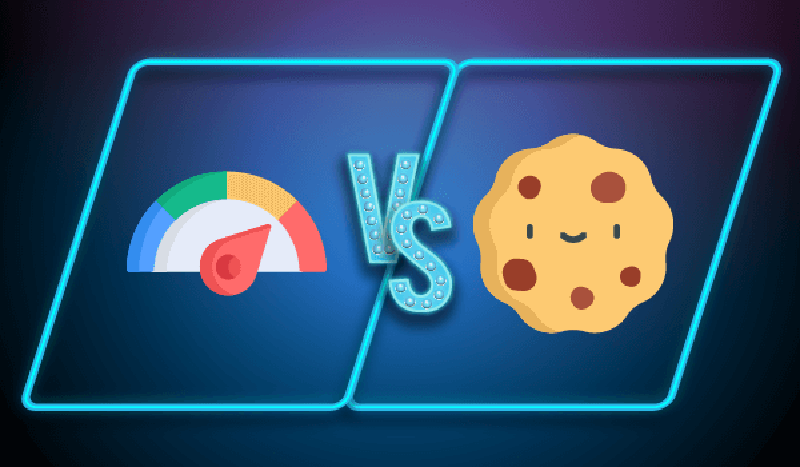
- Các lưu ý khi xóa cache và cookies
+ Một số cài đặt trên các trang web bị xóa. Ví dụ: nếu đã đăng nhập thì bạn sẽ cần phải đăng nhập lại.
+ Nếu bật tính năng đồng bộ hóa trong Chrome, bạn sẽ vẫn đăng nhập vào Tài khoản Google mà bạn đang đồng bộ hóa để xóa dữ liệu của bạn trên tất cả các thiết bị của bạn.
+ Một số trang có thể trông chậm hơn vì cần phải tải lại nội dung, như hình ảnh.
Bước 1: Mở trình duyệt Chrome lên > Nhấn tổ hợp phím Ctrl + Shift + Delete.

Bước 2: Tab Xóa dữ liệu duyệt web sẽ hiện ra bạn chọn thẻ Nâng cao > Tại mục Phạm vi thời gian chọn thời gian muốn xóa > Check vào Cookies và các dữ liệu khác của trang web và Tệp và ảnh được lưu trong bộ nhớ đệm > Chọn Xóa dữ liệu.
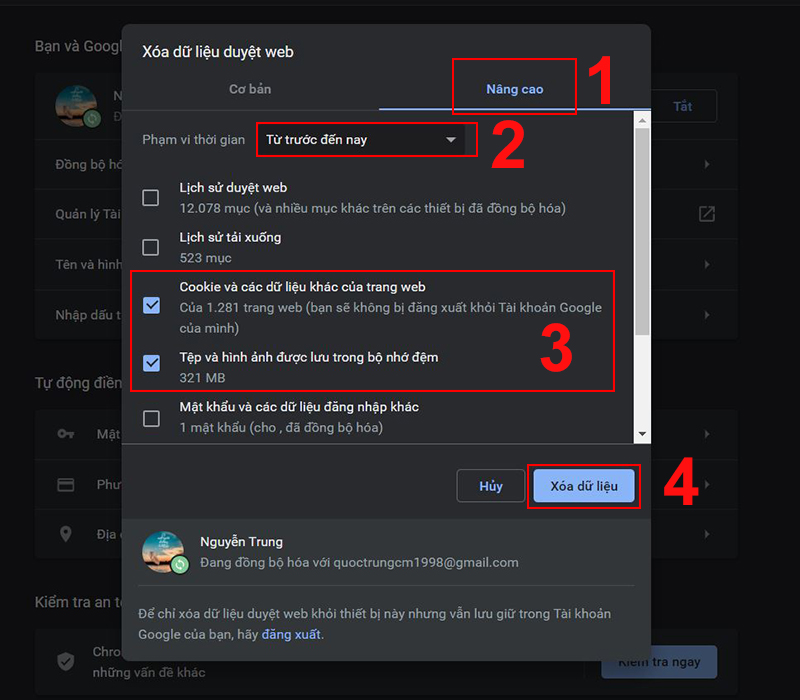
Phạm vi thời gian bao gồm những lựa chọn: Giờ vừa qua, 24 giờ vừa qua, 7 ngày vừa qua, 4 tuần vừa qua, Từ trước đến nay.

Bước 1: Mở trình duyệt Cốc Cốc lên > Nhấn tổ hợp phím Ctrl + Shift + Delete.

Bước 2: Tab Xóa dữ liệu duyệt web sẽ hiện ra bạn chọn thẻ Nâng cao > Tại mục Phạm vi thời gian chọn khoảng thời gian muốn xóa > Check vào Cookies và các dữ liệu trang web khác và Tệp và hình ảnh được lưu trong bộ nhớ đệm > Chọn Xóa dữ liệu.
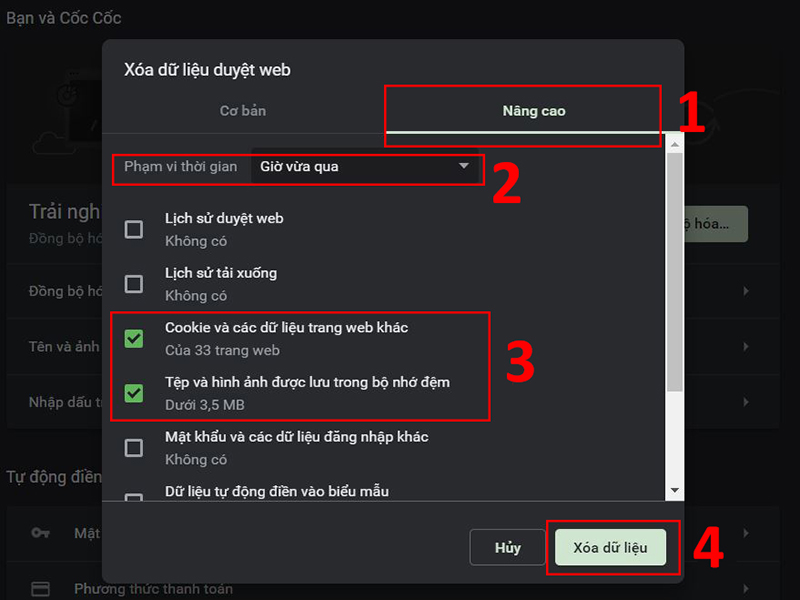
Phạm vi thời gian bao gồm những lựa chọn: Giờ vừa qua, 24 giờ vừa qua, 7 ngày vừa qua, 4 tuần vừa qua, Từ trước đến nay.
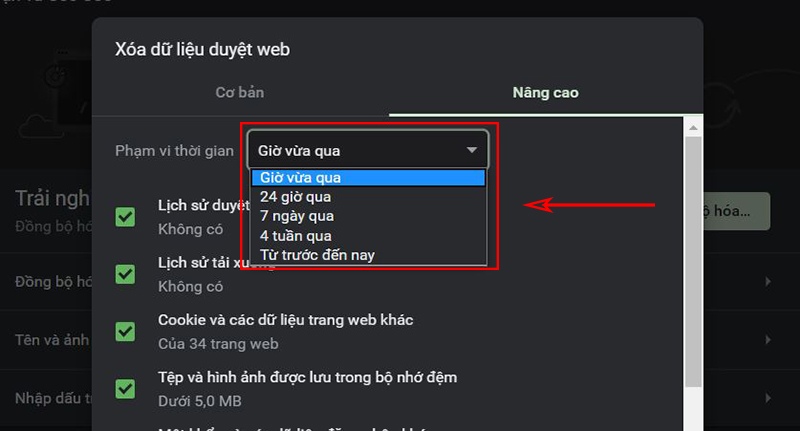
Bước 1: Mở trình duyệt Firefox lên > Nhấn tổ hợp phím Ctrl + Shift + Delete.

Bước 2: Tab Xóa các lịch sử gần đây sẽ hiện ra bạn chọn khoảng thời gian muốn xóa trong phần Khoảng thời gian để xóa > Check vào Cookies và Bộ nhớ đệm > Chọn OK.
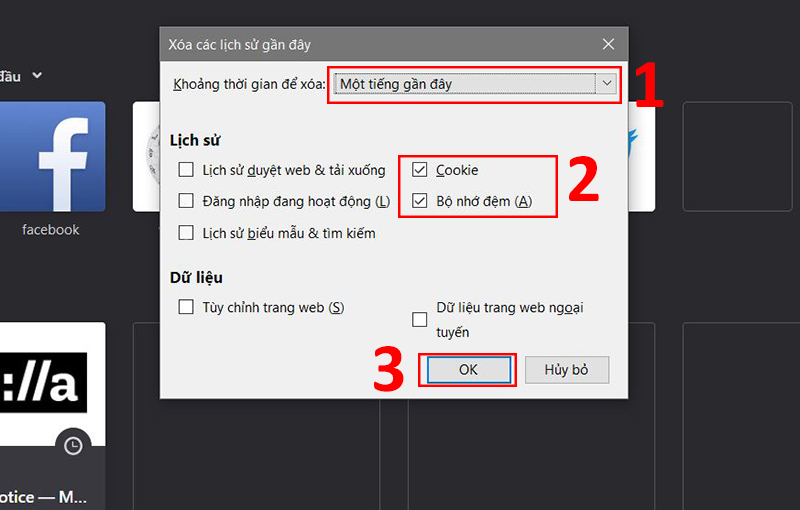
Khoảng thời gian để xóa bao gồm những lựa chọn: 1 tiếng gần đây, 2 tiếng gần đây, 4 tiếng gần đây, Hôm nay, Mọi lúc.
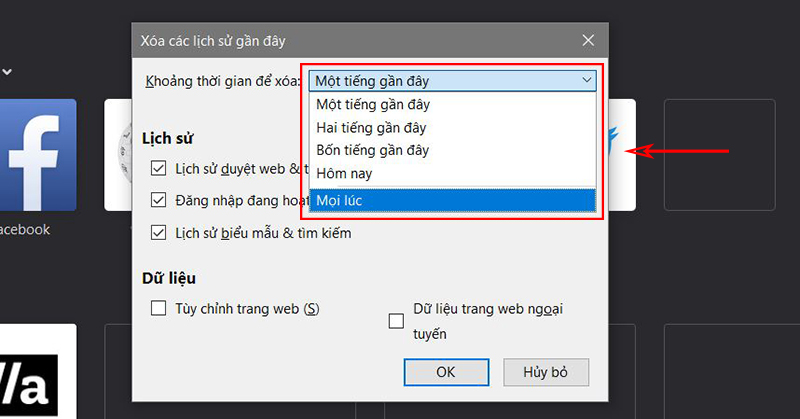
Bước 1: Truy cập vào link này và thêm tiện ích vào trình duyệt.

Bước 2: Sau khi đã thêm vào trình duyệt bạn chọn biểu tượng của tiện ích ở góc phải > Nhấn vào biểu tượng thùng rác để xóa Cookies

Trên đây là cách xóa cache và cookies trên Chrome, Cốc Cốc và Firefox. Mong rằng bài viết này có thể giúp ích được cho mọi người phần nào, xin cảm ơn các bạn đã quan tâm theo dõi!